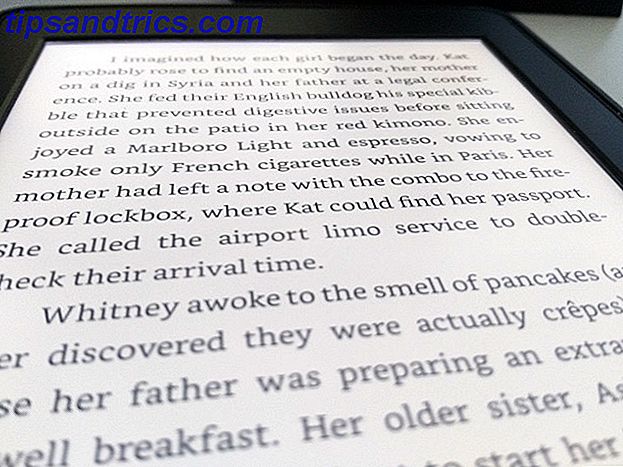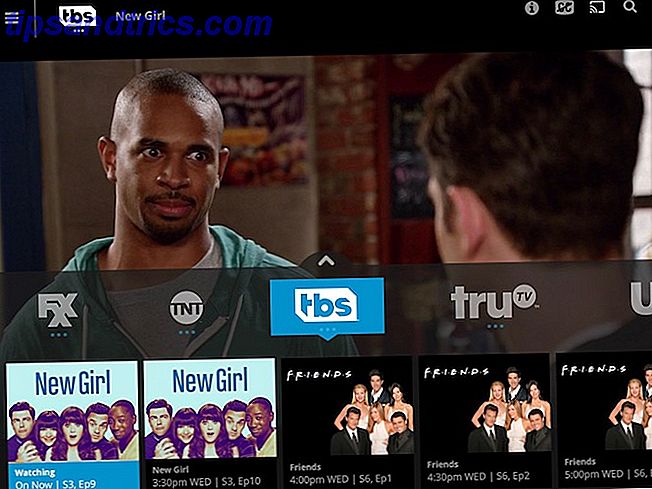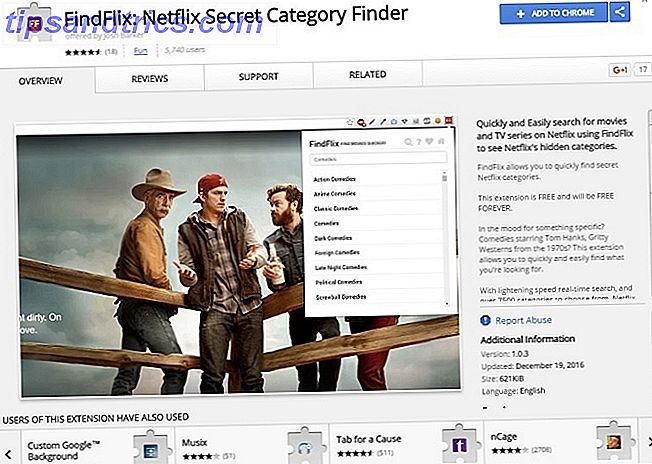Alla datorer har en begränsad livslängd, och de kommer att påminna dig regelbundet om detta: de börjar bli bullare, de börjar sakta ner och de börjar visa felmeddelanden utan några uppenbara skäl.
Ändå kan många av dessa problem undvikas helt med lite förtanke och förberedelse. Genom att ta hand om din dator - och genom att vara medveten om de faktorer som kan skada den - kan du få det att bli jämnare och varar längre, vilket sparar huvudvärk och pengar på lång sikt.
Om din maskin är helt ny eller flera år gammal är det aldrig för sent att komma igång.
1. Dålig ventilation
Värme är en av de största faktorer som kan påverka en PC negativt. Det kan orsaka att en dator körs långsammare, skadar komponenter, och när det gäller bärbara datorer sänker batteriets livslängd drastiskt.

Alla datorer är utformade för att effektivt släppa ut värmen de genererar via fläktar och luftventiler. Dessa ventiler är emellertid lätt hindrade. Placering av datorns torn under ett skrivbord och mot en vägg kan begränsa luftflödet, vilket hindrar varm luft från att rinna ut och kall luft kommer in.
På en bärbar dator finns luftventilerna normalt på den översta MacBook Air-överhettningen? 5 saker du kan göra överhettning av MacBook Air? 5 saker du kan göra Du kanske tror att din MacBook överhettas om det låter som en hårtork och känns som en grill. Här är några saker att prova när du inte längre kan stå upp med värmen. Läs mer . Du kommer att blockera dem om du använder den bärbara datorn på en mjuk yta, som ditt varv, säng eller kudde. Å andra sidan, om du använder ett fall, bör det möjliggöra korrekt ventilation.
För att förhindra överhettning bör du också försöka att inte placera datorn för nära en värmare eller där den kommer att ligga i solens fulla bländning på sommaren.
2. Damm Buildup
En annan sak som orsakar värmeuppbyggnad? Damm. Placera din helt nya dator på golvet, till exempel, och det kommer inte vara länge innan det har sugit upp en hel massa damm, sand och katthår. Bärbara datorer är ännu mer mottagliga för damm.

Denna uppbyggnad kan blockera luftluftarna och skapa ett isolerande skikt ovanpå värmeproducerande delar, vilket riskerar att överhettas. Det kan också hindra rörliga delar: en kraftigt kakad fläkt måste arbeta hårdare och blir märkbart högre i processen.
Åtminstone bör du kontrollera från tid till annan att de bakre luftventilerna inte blockeras. Det är ännu bättre att det är värt att ibland öppna väskan och ge din dator en fullständig vårrengöring. En rengöringschecklista för din dator Del 1: Hårdvara Rengöring En rengöringschecklista för din dator Del 1: Hårdvara Rengöring Med vårens ankomst i norra delen Hemisfären, hus över hela världen får en fin städning för att rensa dem av smuts och rodnad som har ackumulerats under det gångna året. Damm och skräp också ... Läs mer. Att använda en burk av tryckluft är det säkraste och mest rekommenderade sättet att lossa råolja från komponenterna.
3. Lösa kablar
Tillsammans med "stäng av den och slå på den igen", är det enkelt att hitta många vanliga datorproblem genom att söka efter lediga kablar.

Externa kablar kan fungera väldigt lätt, speciellt strömkabeln som är ansluten till både din dator och strömstenen.
Det kan också vara ett problem i saken. Om du upplever maskinvaruproblem är det värt att kontrollera att alla interna kablar är ordentligt fästa på moderkortet. 5 Anledningar till varför du borde uppgradera datorns moderkort 5 Anledningar till varför du borde uppgradera datorns moderkort Det är inte säkert när du ska uppgradera ditt moderkort? Här är några riktlinjer för att hjälpa dig. Läs mer . Vissa delar, som hårddiskar, använder både data och strömkablar, så kontrollera dem alla.
4. Effektstörningar
Kraftstörningar orsakas av många saker, från blixtnedslag till stora apparater i hemmet (t.ex. tvättmaskiner och kylskåp), och de är farliga eftersom de kan orsaka stor skada på en dator. Behöver du verkligen en överspänningsskydd? Behöver du verkligen en överspänningsskydd? Ett överspänningsskydd är inte samma sak som en kraftremsa! Så här är de olika och varför behöver du överspänningsskydd i stället för hur du väljer en bra. Läs mer .
I bästa fall kan den skadan innebära mindre dataförlust eller behovet av att ersätta datorns nätaggregat. I värsta fall kan det vara terminal, vilket resulterar i ett stekt moderkort.

En enhet som Belkin BE112230-08 12-Outlet Surge Protector ger dig 3940 joules skydd, plus en 300.000-krig ansluten utrustningsgaranti om ditt redskap inte överlever.
Kom ihåg att alla kablar kan bära strömstörningar, inklusive telefon och Ethernet-kablar. Några överspänningsskydd inkluderar stöd för dessa artiklar också, men inte alla av dem gör det. Det är ditt ansvar att se till att alla dina viktiga enheter är ordentligt skyddade.
5. Strömavbrott
Tillsammans med strömavbrott måste strömavbrott skyddas mot. I de flesta fall kommer ett plötsligt strömavbrott att orsaka dataförlust Effekten Strömavbrott kan ha på datorn Effekter Strömavbrott kan ha på datorn Kopplar du av datorn under svåra stormar? Om inte, kanske du vill börja. Läs mer, men hårddiskar och solid state-enheter kan också leda till permanent hårdvaru skada.
Speciellt hårddiskar är känsliga för huvudkrascher, hårddiskar, SSD-enheter, flashdatorer: hur länge kommer dina lagringsmedia att gå? Hårddiskar, SSD: er, Flash-enheter: Hur länge kommer din lagringsmedia att gå? Hur länge kommer hårddiskar, SSD-enheter, flashdrivrutiner att fungera och hur länge kommer de att lagra dina data om du använder dem för arkivering? Läs mer, där läs- och skrivhuvudet skrapar på skivan. SSD har inte rörliga delar så de påverkas inte på detta sätt, men de är fortfarande sårbara för strömavbrott på annat sätt: de kan bli skadade eller ens dö helt.

Lösningen är att använda en avbrottsfri strömförsörjning 5 Saker du behöver veta för att köpa rätt UPS 5 saker du behöver veta för att köpa rätt UPS-ström är oförutsägbar. En bil som kraschar in i en pol kan orsaka en blackout eller en överskott som är tillräckligt stark för att förstöra mest elektronik i ditt hem. Därför behöver du en avbrottsfri strömförsörjning (UPS). Läs mer . Det här är en extern enhet som ger några minuter med nödbackup-ström, tillräckligt för att du stänger av datorn på ett säkert sätt. Priserna för dessa börjar på ungefär $ 40 men vi har några tips om hur du sparar pengar när du köper en UPS 4 sätt att spara pengar när du köper en UPS 4 sätt att spara pengar när du köper en UPS För att spara pengar på ditt UPS-köp, ut vad du behöver och hitta en plats att köpa den till rabatt. Läs mer .
6. Batteriet dränerar
Med ett antal tillverkare som flyttar sig alltmer mot slutna batterier, tar hand om ditt bärbara batteri Hur man bryr dig om ditt oavtagbara bärbara batteri Hur du bryr dig om ditt löstagbara bärbara batteri Vad ska du göra för att du ska kunna hålla bort ditt borttagbara bärbara batteri så länge som möjligt? Läs mer är viktigare än någonsin. Det finns många saker att veta om detta, men de kan sammanfattas i tre huvudpunkter.

För det första är värme det snabbaste sättet att bryta ned ett batteri, så försök hålla din bärbara dator inom rekommenderade driftstemperaturer på ditt batteri. För det andra, håll inte din bärbara dator ansluten - och laddad till 100% - hela tiden. Även om det är permanent satt på ditt skrivbord, är det värt att använda det på batterierna nu och då.
Och för det tredje, ladda inte batteriet helt. I motsats till populär tro, orsakar detta stress och minskar batteriets livslängd faktiskt. Mer frekventa men kortare avgifter är att föredra.
7. Fysisk skada
Det borde vara självklart att fysisk skada är dåliga nyheter. Bärbara datorer slängs runt, kringutrustning tas bort innan de har avslutat sina jobb, och stötar, knack och spill är vanligare än förväntat.

Hårddiskar är särskilt benägna. Helst bör du inte flytta datorn medan den är påslagen. Hur sköter du hårddiskarna och gör dem senare. Hur handlar du om hårddiskarna och gör dem senast Ibland är en tidig död tillverkarens fel, men oftare misslyckas hårddiskar tidigare än vad de borde eftersom vi inte tar hand om dem. Läs mer om det har en hårddisk inuti. Hårda knack kan också skada känsliga inre delar eller orsaka att kablar och anslutningar lossnar.
Och även om man dricker en drink på din bärbara dator, dödar den inte omedelbart, fukten kan orsaka rost och har en frätande effekt över tiden.
8. Programuppdateringar
Programvaruproblem kommer inte att fysiskt minska datorns livslängd, men de kommer att göra det långsammare, kasta upp fel och producera andra symtom som gör att du tittar på en helt ny maskin.
Faktum är att du spenderar ett par timmar på att städa upp din programvara, så att din dator går nästan lika mycket som den dag du köpte den.

Först ta hand om säkerhet genom att installera alla tillgängliga uppdateringar till ditt operativsystem och program. Se till att du kör en aktuell webbläsare och bli av med buggy och osäkra plugins som Flash Why Flash måste dö (och hur du kan bli av med det) Varför Flash behöver dö (och hur du kan Bli av med det) Internets relation till Flash har varit stenig ett tag. En gång var det en universell standard på webben. Nu ser det ut som att det kan ledas till huggblocket. Vad har förändrats? Läs mer . Installera alla nödvändiga säkerhetsverktyg, men gå inte överbord på detta: du vill bara köra ett antivirusprogram åt gången.
Därefter hantera prestanda. Bli av med oanvända program och undvik överdriven användning av beta-applikationer. Kontrollera vilka program som är inställda för att köra vid start och ta bort de som du inte behöver. Du bör också rensa bort föråldrade filer. Så här avinstallerar du program effektivt och tar bort föråldrade filer. Så här avinstallerar du program effektivt och tar bort föråldrade filer. Läs mer.
Vad är din PC-underhållsrutin?
Alla datorer misslyckas så småningom. Det är anledningen till att du borde ha en bra säkerhetskopieringsplan på plats. Säkerhetskopiera hela hårddisken med säkerhetskopiering och återställning. Säkerhetskopiera hela hårddisken med säkerhetskopiering och återställning. Gör enkelt en kopia av hela hårddisken. Ta inte bara säkerhetskopierade data: säkerhetskopiera all programvara, dina inställningar och allt annat genom att klona hela hårddisken. Redo Backup ... Läs mer. Men med bara några grundläggande förändringar, som om du behåller den och hur du använder den, borde du kunna njuta av det problemfritt. Och när tiden kommer, kommer du att uppgradera eftersom du vill, inte för att du måste .
Vad gör du för att se efter din dator eller bärbar dator? Dela dina tips och idéer med oss i kommentarerna nedan.
Bildkrediter: Fan via p.Gordon, Damm via Brian Cantoni, Kablar via Makia Minich, Blixt via Carolina Odman, UPS via Paradox Wolf, Batteri via Intel Free Press, Broken via Zach Copley